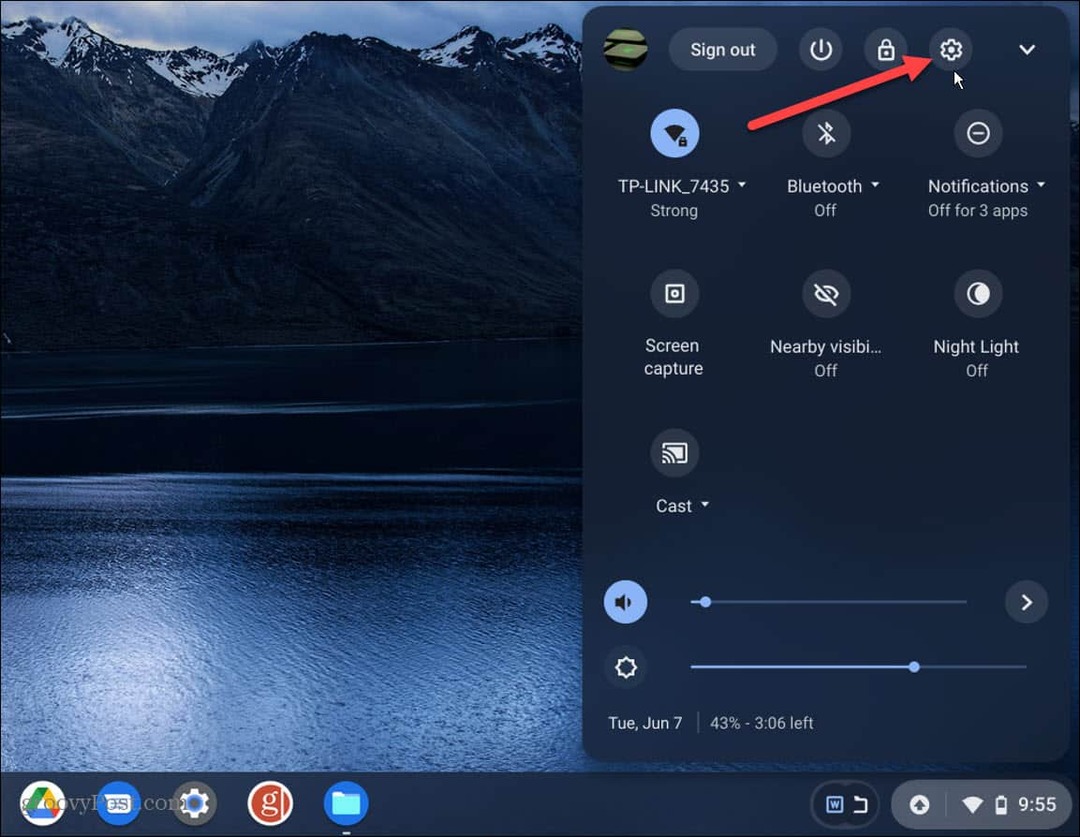Cómo evitar que Windows 10 sincronice temas entre PC
Microsoft Windows 10 / / March 17, 2020
Ultima actualización en
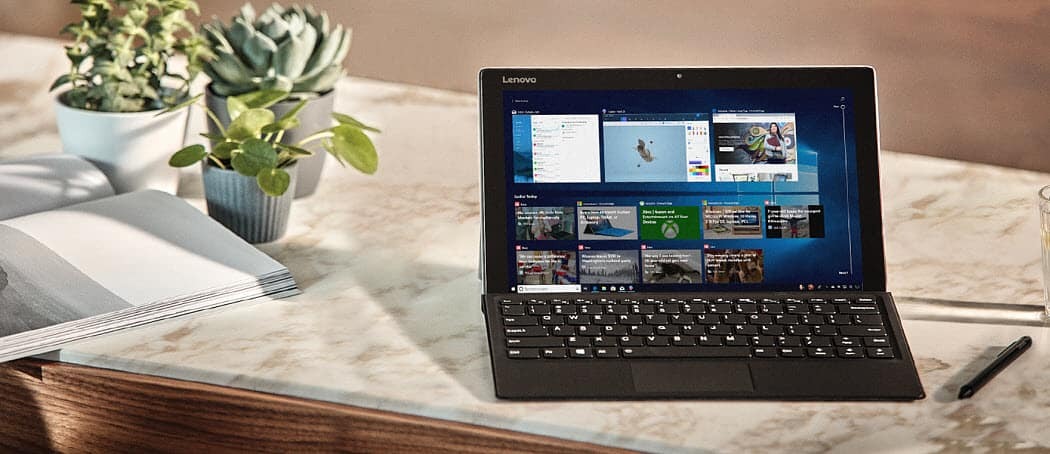
Este consejo rápido le mostrará cómo configurar diferentes temas y fondos de pantalla en sus diversos dispositivos con Windows 10.
Si está ejecutando Windows 10 en varias PC y usa la misma cuenta de Microsoft, probablemente haya notado que sus configuraciones y temas lo siguen. Sin embargo, tal vez desee un tema diferente en su computadora portátil, computadora de escritorio o tableta.
A continuación, le mostramos cómo evitar que la última versión de Windows sincronice su tema entre dispositivos.
Windows 10: deshabilitar temas de sincronización
Si prefiere tener temas únicos para diferenciar sus PC, puede hacerlo. Así es cómo.
Ir Configuración> Cuentas> Sincronizar su configuración.
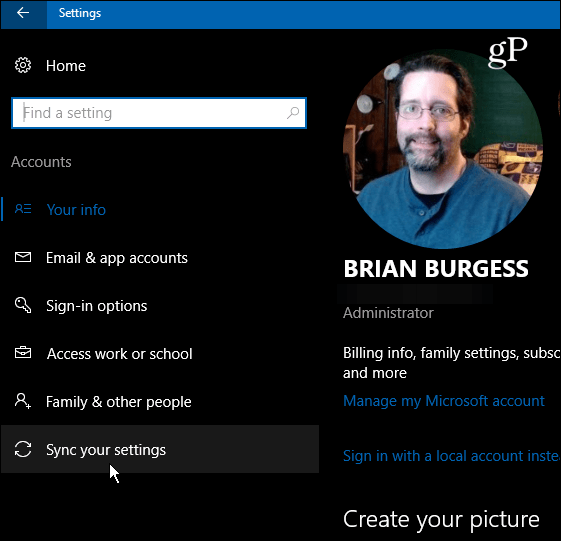
Desde el panel de la derecha, seleccione Configuración de sincronización individual. Alternar el Tema puesta en apagado.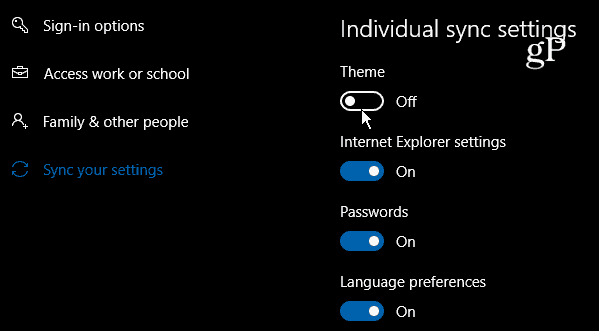
¡Eso es todo al respecto!
Ahora, puede elegir diferentes temas en sus diferentes máquinas con Windows 10, incluso si sus computadoras están vinculadas por su cuenta de Microsoft. Si desea ir aún más al extremo, puede configurar sus múltiples dispositivos con Windows 10 de forma independiente mediante
Para obtener más información sobre los temas de Windows 10, asegúrese de consultar nuestros otros artículos. Como Andre cubrió anteriormente, ahora puede instalar temas de la Tienda Windows después de instalar Windows 10 Creators Update. Esta es una desviación del método anterior para Instalar temas de fondo de pantalla en Windows 10 desde el Panel de control. Permitirle obtener temas de la Tienda Windows es un paso hacia una personalización más fácil de usar, en lugar de tratarlo como una función avanzada "oculta".
¿Cómo te gustan las últimas actualizaciones de temas de Windows 10? Háganos saber en los comentarios.